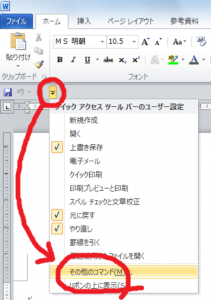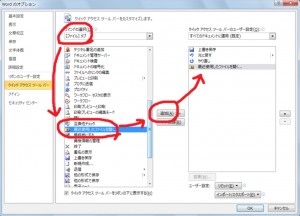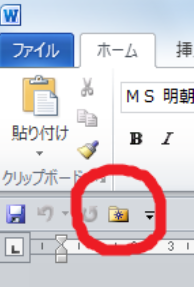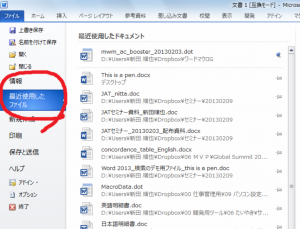先日のJATセミナー では、Wordの様々なチューニング(カスタマイズ)方法の1つとして、クイックアクセスツールバーを紹介いたしました。
クイックアクセスツールバーに追加する例として、履歴ボタンで紹介します。
翻訳の案件は1日で終わる仕事もあるかもしれませんが、複数の日でまたがって作業をすることが多いと思います。
その時に、わざわざそのファイルが保存されたフォルダを探すよりも、履歴からファイルを探した方が便利なことがあります。
今回は、この履歴を表示する機能をクイックアクセスツールバーに設定します。
Word 2007, Word 2010の場合
 クイックアクセスツールバーをカスタマイズするために、オプションダイアログボックスを開きます。
クイックアクセスツールバーをカスタマイズするために、オプションダイアログボックスを開きます。
 [ファイル] タブの[最近使用したフィルを開く...] を選択して追加します。
[ファイル] タブの[最近使用したフィルを開く...] を選択して追加します。
 ボタンが追加されました。
ボタンが追加されました。
 ワンクリックで履歴が表示されます。
ワンクリックで履歴が表示されます。
クイックアクセスツールバーの作成したボタンをクリックすると、[最近使用したファイル]の項目が表示されます。
今まで、[ファイル]タブをクリックして、[最近使用したファイル]をもう一度クリックしていた作業がワンクリックになりました!
Word 2013の場合
別の記事で書きますね。実は、少し異なります。